Tabl cynnwys
Os ydych chi'n chwilio am rai o'r ffyrdd hawsaf o gludo enwau ystod yn Excel, yna rydych chi yn y lle iawn. Bydd gludo enwau amrediad yn gwneud eich gwaith yn haws yn Excel megis gwneud tabl data neu ddefnyddio fformiwlâu ac ati.
Dewch i ni ddechrau gyda'r brif erthygl.
Lawrlwythwch Gweithlyfr
Paste Range Name.xlsm
7 Ffordd o Gludo Ystod Enwau yn Excel
Byddwn yn defnyddio'r tabl data canlynol o Cofnodion Gwerthiant cwmni ar gyfer dangos y ffyrdd o gludo enwau amrediad yn Excel.
Ar gyfer creu'r erthygl, rydym wedi defnyddio fersiwn Microsoft Excel 365 , gallwch ddefnyddio unrhyw fersiynau eraill yn ôl eich hwylustod.
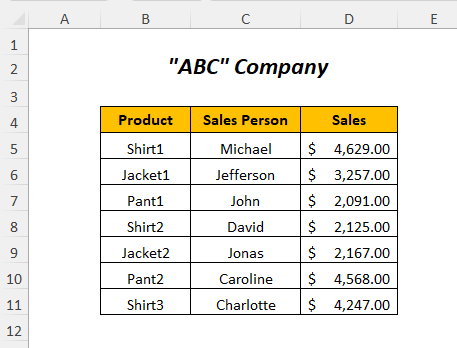
Dull-1: Defnyddio Opsiwn Rhestr Gludo i Gludo'r Rhestr o Ystodau Enwedig Diffiniedig
Yma, rydym wedi enwi tair ystod y tair colofn ( Cynnyrch , Person Gwerthu , Gwerthiant ) gyda'r enwau cynnyrch , person, a gwerthiant yn y drefn honno. Yn y dull hwn, byddwn yn dangos y ffordd i gludo rhestr o'r enwau ystod hyn yn hawdd.
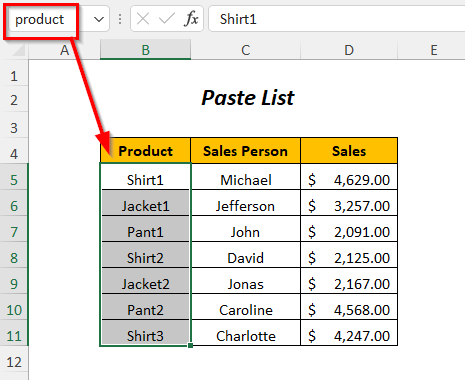
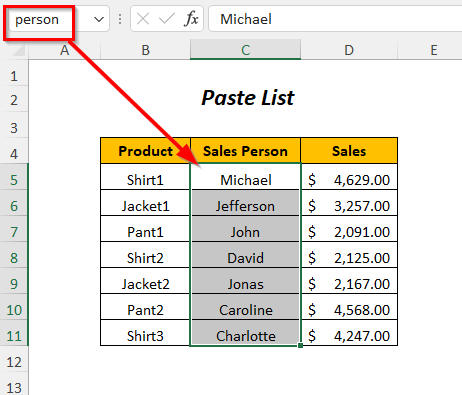
15>
Cam-01 :
➤ Yn gyntaf, gwnewch ddwy golofn Ystod Enw a Swyddfa ar gyfer gludo'r rhestr o'r ystodau a enwyd a'u lleoliad.
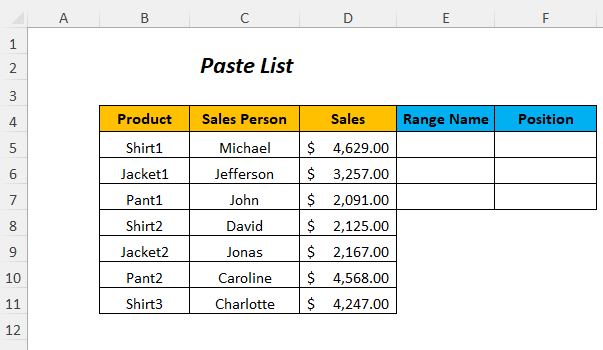
➤Dewiswch y gell allbwn E5
➤ Ewch i Fformiwlâu Tab>> Enwau Diffiniedig Gludo Enwau Grŵp Opsiwn
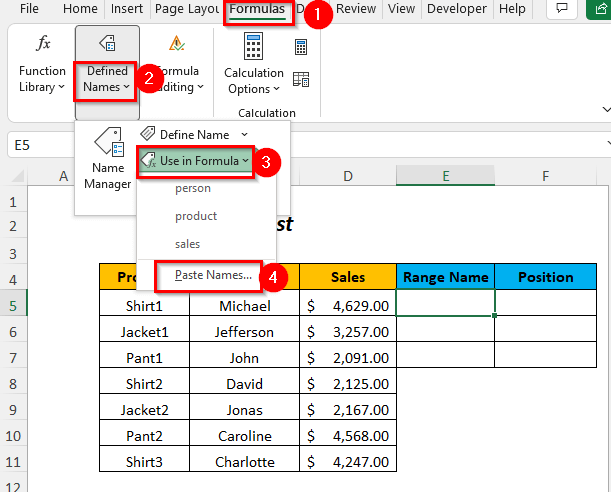
Ar ôl hynny, bydd Dewin Gludo Enw yn ymddangos.
➤Dewiswch y Rhestr Gludo Opsiwn.
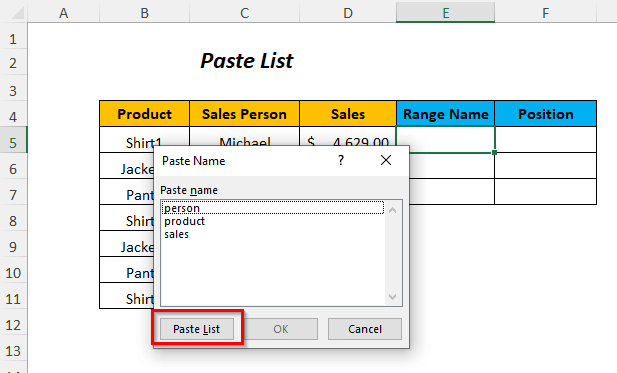
Canlyniad :
Yn olaf, fe gewch restr o'r enwau amrediad a'u lleoliad cyfatebol sy'n cynnwys enw'r ddalen a'r amrediadau cell.
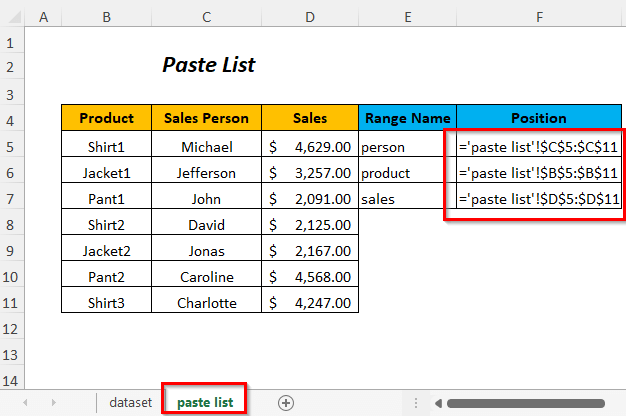
Darllenwch fwy: Sut i Golygu Ystod a Enwir yn Excel
Dull-2: Defnyddio Enwau Gludo Opsiwn i Gludo Enwau Ystod
Yma, mae gennym ddau dabl; mae gan un y golofn Cynnyrch a'r golofn Gwerthiant ac mae gan un arall y golofn Person Gwerthu . Rydym wedi enwi ystod y golofn Gwerthiant fel gwerthiant1 ac yn awr rydym am gludo'r amrediad hwn ar wahân i'r golofn Person Gwerthu yn yr ail dabl.
I wneud hyn yma byddwn yn defnyddio'r Gludwch Enwau Opsiwn.
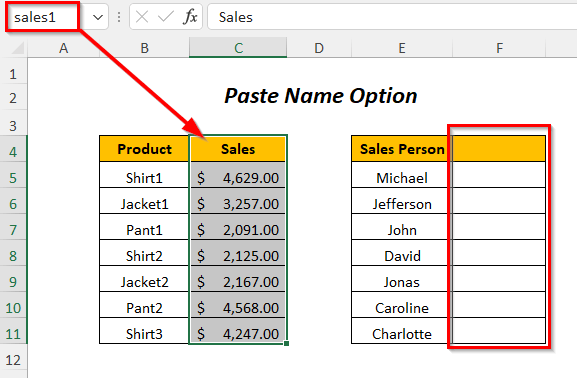
Cam-01 :
0> ➤Dewiswch y gell allbwn F4➤ Ewch i Fformiwlâu Tab>> Enwau Diffiniedig Grŵp>> Defnyddio mewn Fformiwla Dropdown>> Gludwch Enwau Opsiwn
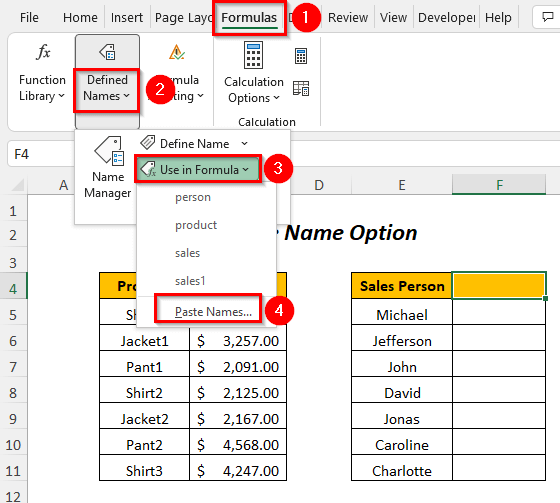
➤Dewiswch enw enw'r amrediad gwerthiant1 .
➤Pwyswch Iawn
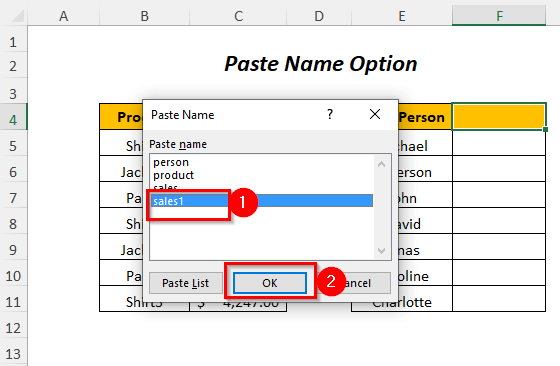
=sales1➤Pwyswch ENTER
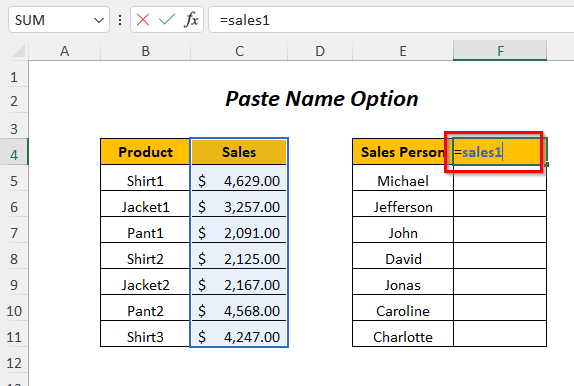
Yn y modd hwn, byddwch yn gallu gludo enw'r amrediad gwerthiant1 i mewn Colofn F .
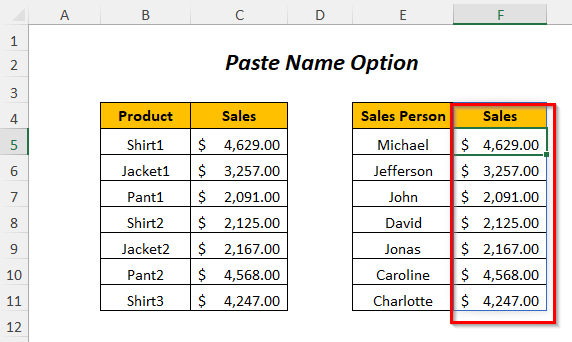
Pethau iCofiwch
Bydd yr enw amrediad a gludir yma yn gweithio fel Arae Ddeinamig ac ni allwch olygu na dileu cell unigol yn yr arae hon.
Method-3: Wrthi'n gludo Enw Ystod mewn Fformiwla
Tybiwch, rydych chi wedi enwi'r amrediad yn y golofn Gwerthiant gyda gwerthiant2 . Nawr, rydych chi am gael swm y gwerthiannau trwy ddefnyddio'r ffwythiant SUM a gludwch enw'r amrediad yn y ffwythiant hwn i gael y canlyniad.
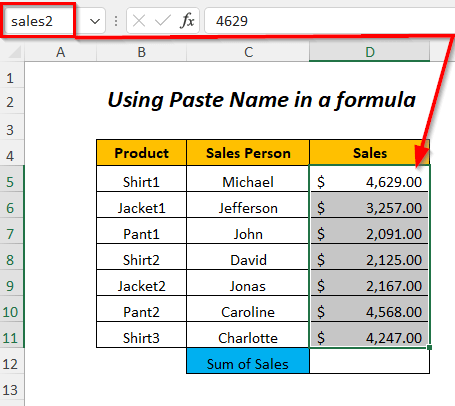
6>Cam-01 :
➤Dewiswch y gell allbwn D12
=SUM( 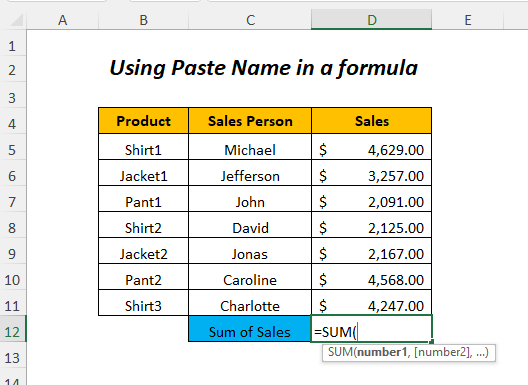 1>
1>
➤ Ewch i Fformiwlâu Tab>> Enwau Diffiniedig Grŵp>> Defnyddiwch mewn Fformiwla Gwymp i Lawr>> Gludwch Enwau Opsiwn
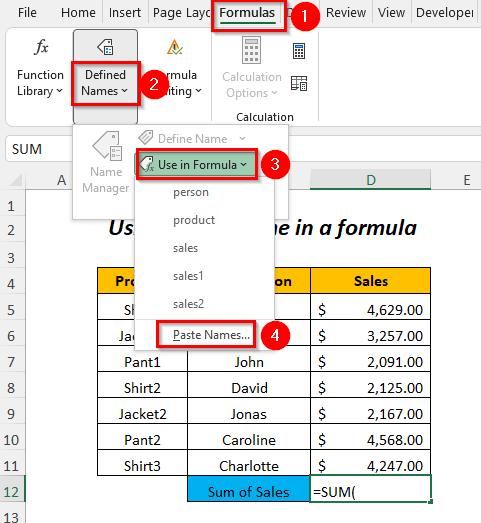
Ar ôl hynny, bydd y Dewin Gludo Enw yn ymddangos.
➤Dewiswch enw'r enw amrediad gwerthiant2 .
➤Pwyswch Iawn
OK
OK
Yna, bydd enw'r enw amrediad yn ymddangos y tu mewn i'r ffwythiant =SUM(sales2 ➤Pwyswch ENTER
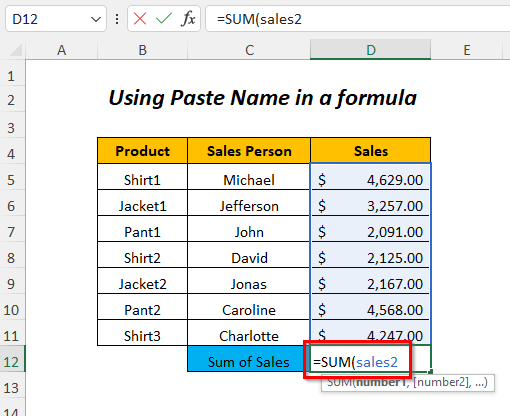
Yn olaf, byddwch yn cael y Swm Gwerthiant yn y gell D12 .
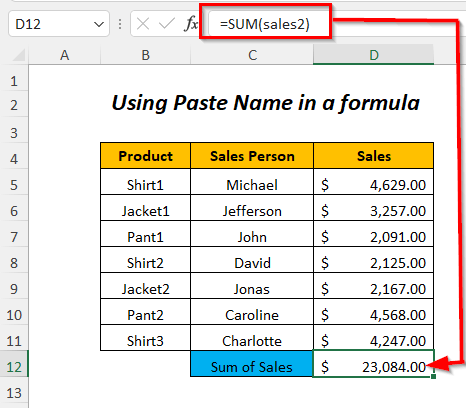
Method-4 : Defnyddio Defnydd yn y Rhestr Fformiwla i Gludo Ystod Enw mewn Fformiwla
Gallwch gludo enw'r amrediad gwerthiant3 yn y fformiwla o'r rhestr Defnyddiwch mewn Fformiwla i gael y swm y gwerthiannau.
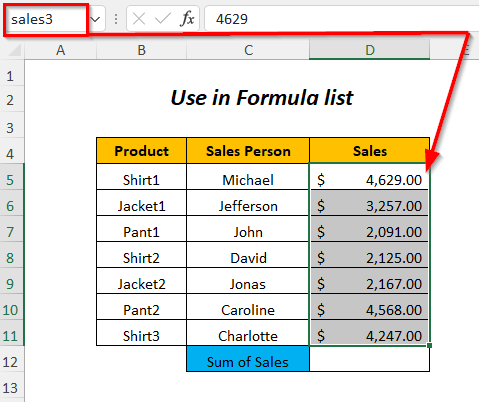
Cam-01 :
➤Dewiswch y gell allbwn D12 1> =SUM(
➤ Ewch i Fformiwlâu Tab>> Enwau Diffiniedig Grŵp>> Defnydd mewn Fformiwla Cwymp i Lawr
➤Dewiswch enw'r amrediad gwerthiant3 o'r opsiynau yn y rhestr Defnyddio yn Fformiwla .
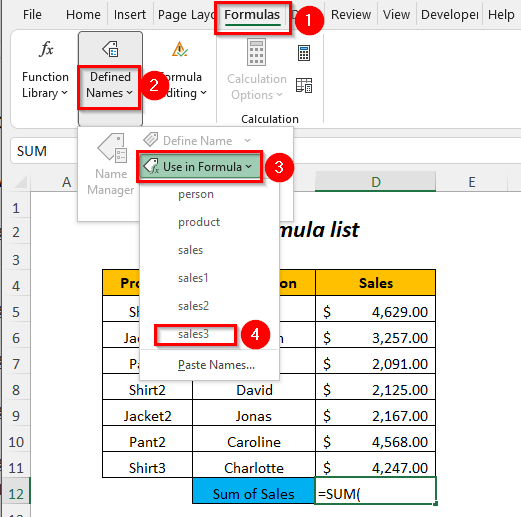
Yna, bydd enw'r enw amrediad yn ymddangos y tu mewn i'r ffwythiant
=SUM(sales3 ➤Pwyswch ENTER
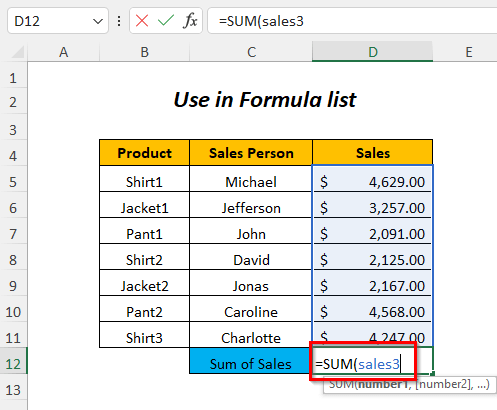
Canlyniad :
Ar ôl hynny, byddwch yn cael y Swm Gwerthiant yng nghell D12 .<1
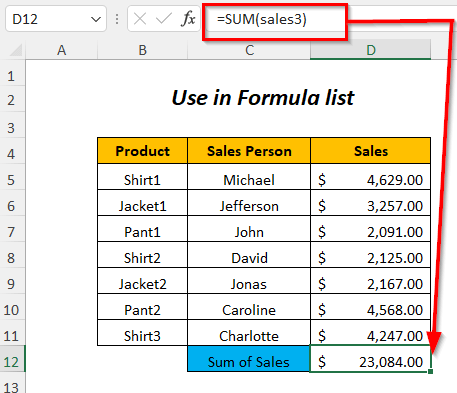
- Sut i Enwi Ystod yn Excel (5 Tric Hawdd)
- Dynamic a Enwir yn Ystod Excel (Dimensiynol Un a Dau Ddimensiwn)
- Sut Excel Dileu Ystod a Enwir (4 Dull Cyflym)
Dull-5: Defnyddio Cymorth Fformiwla i Gludo Enw Ystod mewn Fformiwla
Gallwch ddefnyddio Cymorth Fformiwla i gludo enw'r amrediad a chael y Swm Gwerthiant 9>yn hawdd.
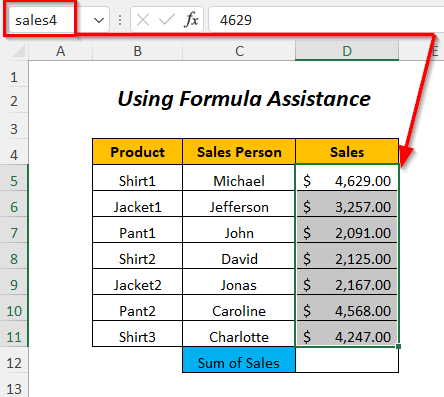
Cam-01 :
➤Dewiswch y gell allbwn D12
=SUM( ➤ Ar ôl hynny, dechreuwch deipio enw'r amrediad ac yna bydd rhestr o awgrymiadau yn ymddangos
➤ Dewiswch enw'r amrediad o'r rhestrwch a gwasgwch y TAB ke y
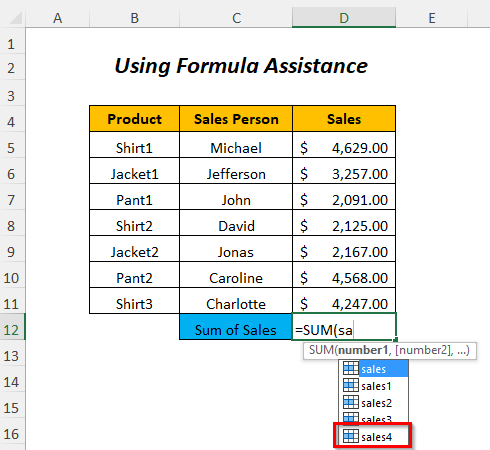
Yna, bydd enw'r enw amrediad yn ymddangos y tu mewn i'r ffwythiant
=SUM(sales4 ➤Press ENTER
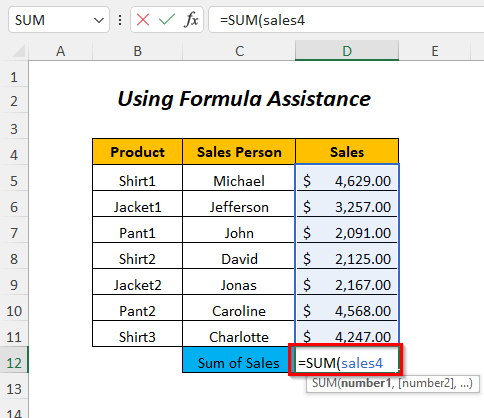
Yn olaf, byddwch yn cael y Swm Gwerthiant yn y gell D12 .
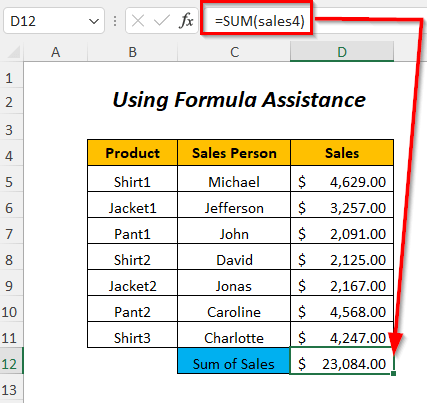
Method-6: Defnyddio Cymhwyso Enw i fformiwlâu
Tybiwch, mae gennych y Swm Gwerthiant drwy ddefnyddio'r ffwythiant SUM a chyfeirio at yr ystod o Gwerthiant â llaw yn lle defnyddio enw'r amrediad. Nawr, gallwch chi newid yr ystod o werthiannau i enw'r ystod hon gwerthiannau5 trwy ddefnyddio Gwneud Enwau Opsiwn.
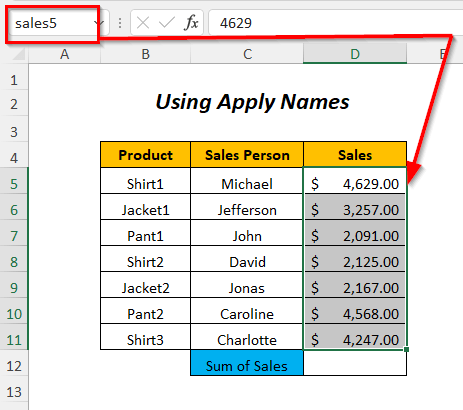
Yma , gallwn weld ein bod wedi cael y Swm y gwerthiannau drwy ddefnyddio'r fformiwla ganlynol
=SUM(D5:D11)D5:D11 yw'r ystod o werthiannau a nawr byddwn yn rhoi enw'r amrediad hwn yn ei le( gwerthiant5 ).
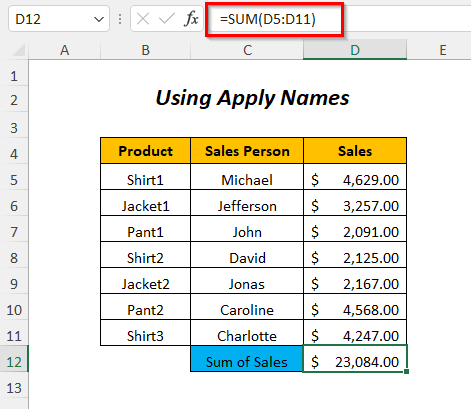
➤ Dewiswch y gell allbwn D12
➤ Ewch i Fformiwlâu Tab>> Enwau Diffiniedig Grŵp> ;> Diffinio Enw Cwymp i Lawr>> Gweithredu Enwau Opsiwn
Ar ôl hynny, mae'r Cymhwyso Enwau >Bydd y dewin yn ymddangos.
➤Dewiswch enw'r enw amrediad gwerthiant5 .
➤ Pwyswch Iawn
46>
Canlyniad :
Ar ôl hynny, bydd yr ystod o werthiannau yn y fformiwla yn cael ei ddisodli gan yr enw amrediad gwerthiant5 .
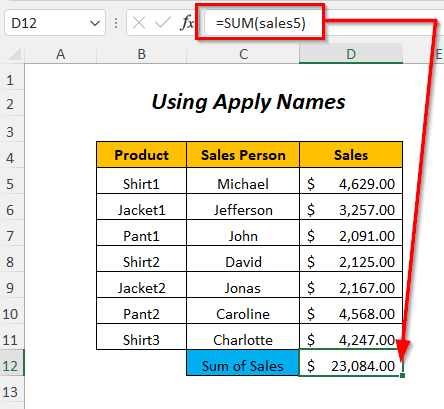
Dull-7: Defnyddio Cod VBA
Yn yr adran hon, Rydym wedi enwi ystod y golofn Gwerthiant fel gwerthiant6 ac yn awr rydym am gludo'r ystod hon ar wahân i'r S ales Person colofn yn yr ail dabl.
I wneud hyn yma byddwn yn defnyddio cod VBA .

6>Cam-01 :
➤Ewch i Datblygwr Tab>> Visual Basic Opsiwn
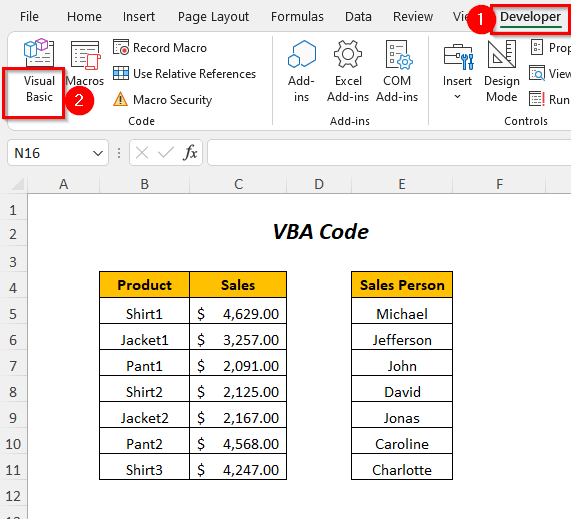
Yna, bydd y Golygydd Sylfaenol Gweledol yn agor.
➤Ewch i Mewnosod Tab>> Modiwl Opsiwn
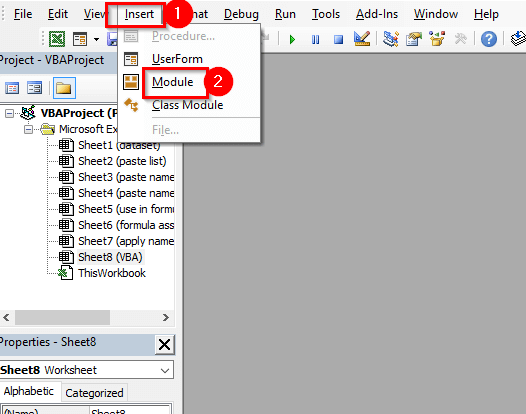
Ar ôl hynny, a Bydd modiwl yn cael ei greu.
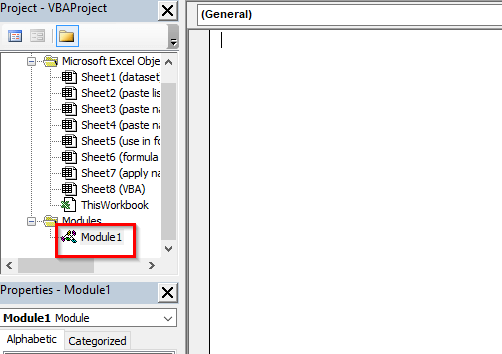
Cam-02 :
➤Ysgrifennwch y cod canlynol
4916
Yma, sales6 yw'r enw amrediad a byddwn yn ei gopïo ac yna byddwn yn gludo'r gwerthoedd gyda'r fformat yn yr ystod cell F4 .
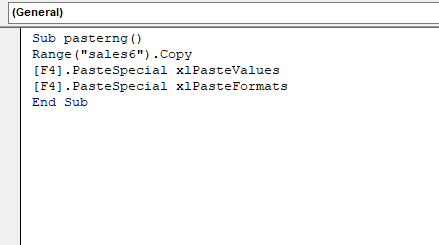
➤Pwyswch F5
Canlyniad :
Yn y modd hwn, byddwch yn gallu gludo'r amrediad enw gwerthiant6 yng Colofn F .
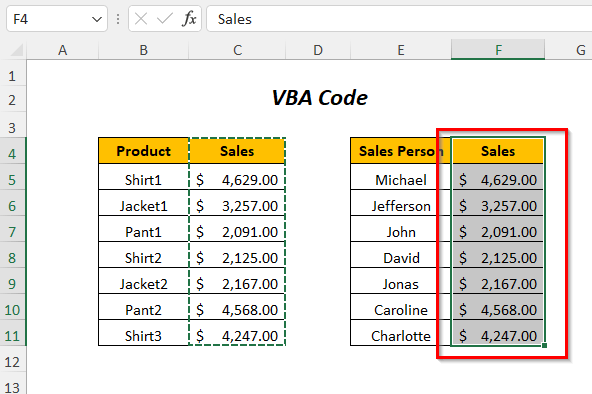
Adran Practis
Ar gyfer gwneud ymarfer ar eich pen eich hun rydym wedi darparu Adran Ymarfer fel isod mewn dalen o'r enw Arfer . Gwnewch hynny ar eich pen eich hun.
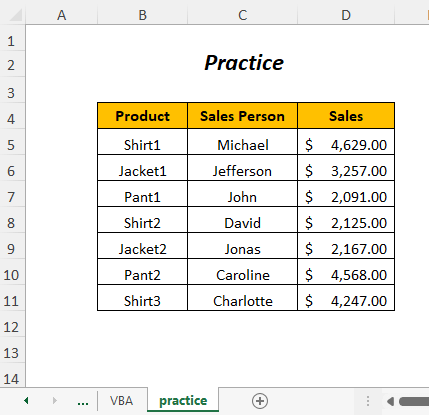
Casgliad
Yn yr erthygl hon, ceisiwyd ymdrin â'r ffyrdd hawsaf o gludo enwau amrediad yn Excel yn effeithiol. Gobeithio y bydd yn ddefnyddiol i chi. Os oes gennych unrhyw awgrymiadau neu gwestiynau mae croeso i chi eu rhannu gyda ni.

